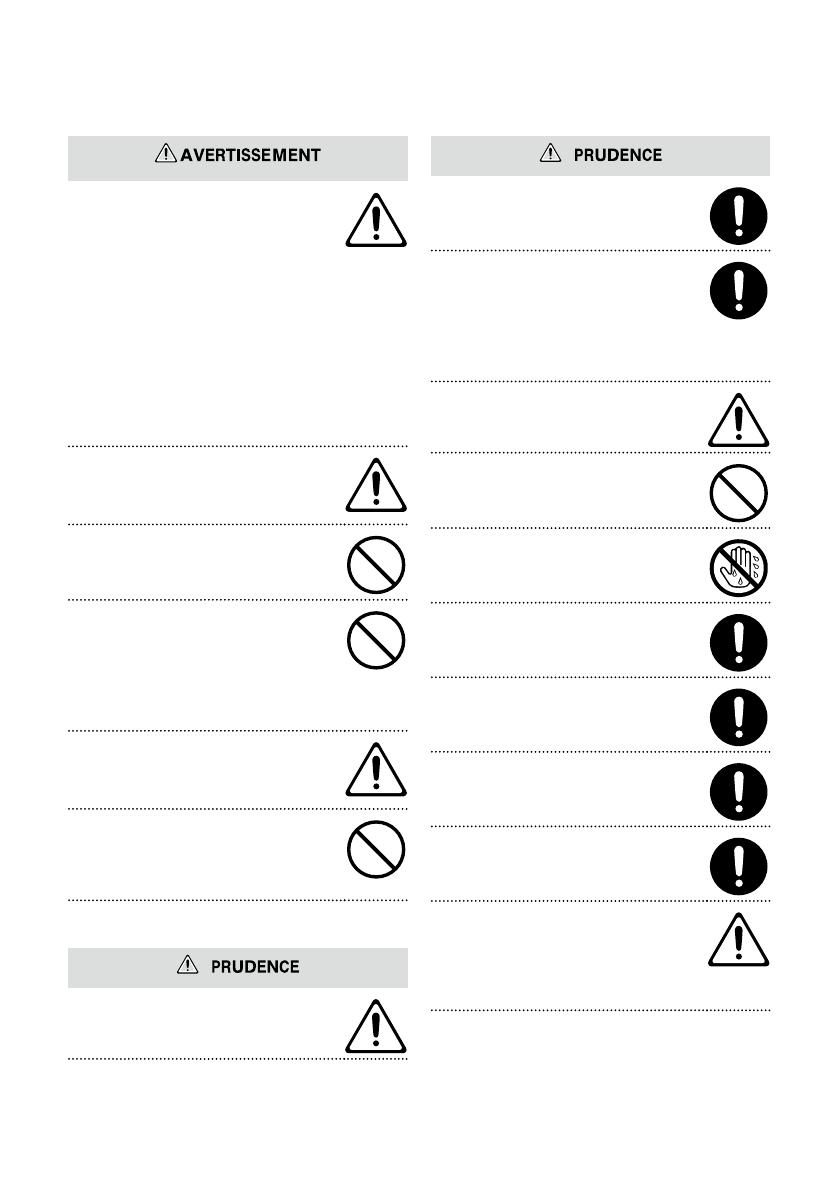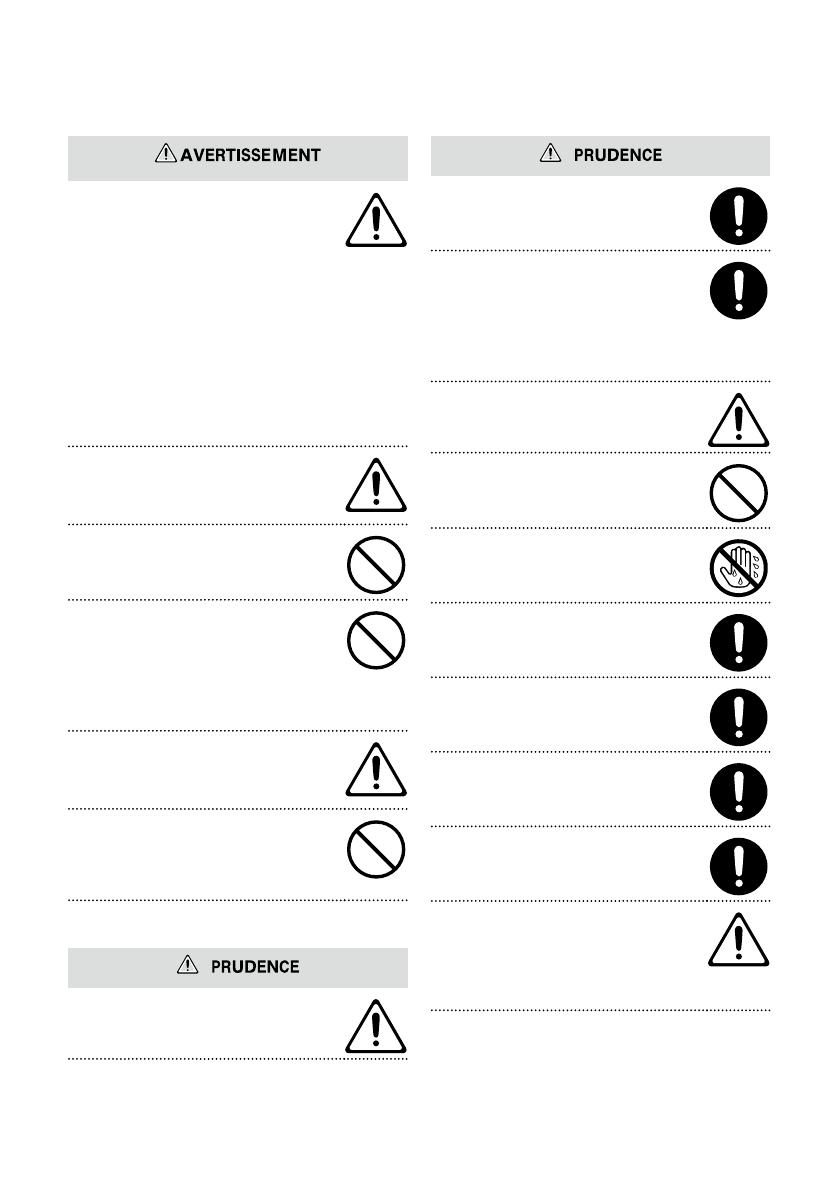
3
012b
• Coupez immédiatement l’alimentation de l’appareil,
débranchez le cordon d’alimentation de la prise et
ramenez l’appareil chez votre revendeur, au service
après-vente Roland le plus proche ou chez un
distributeur Roland agréé (vous en trouverez la liste à
la page “Information”) quand:
• l’adaptateur, le cordon d’alimentation ou la che
est endommagé(e)
• il y a de la fumée ou une odeur inhabituelle
• des objets ou du liquide ont pénétré dans le
produit
• Le produit a été exposé à la pluie (ou a été mouillé
d’une autre façon).
• le produit semble ne pas fonctionner
normalement ou ache un changement de
performance marqué.
013
• Avec de jeunes enfants, la présence d’un adulte est
indispensable jusqu’à ce que l’enfant puisse respecter
les précautions nécessaires au maniement de ce
produit.
014
• Protégez ce produit contre tout coup ou impact
important.
(Ne le laissez pas tomber!)
015
• Ne faites pas partager au cordon d’alimentation de
ce produit une prise murale avec un nombre excessif
d’autres appareils. Soyez particulièrement vigilant
avec des multiprises. La puissance totale utilisée par
tous les appareils connectés ne doit jamais excéder la
puissance (watts/ampères) de la rallonge. Une charge
excessive peut augmenter la température du câble et,
éventuellement, entraîner une fusion.
016
• Avant d’utiliser ce produit dans un pays étranger,
contactez votre revendeur, le service de maintenance
Roland le plus proche ou un distributeur Roland agréé
(vous en trouverez la liste à la page “Information”).
023
• N’insérez JAMAIS un CD-ROM dans un lecteur de CD
audio conventionnel. Le son produit pourrait atteindre
un niveau entraînant une perte d’audition irréversible.
Les enceintes et/ou tout autre élément du système
d’écoute risque(nt) d’être endommagé(es).
101b
• Placez l’appareil et l’adaptateur de sorte à leur assurer
une ventilation appropriée.
102c
• Saisissez toujours la che de l’adaptateur secteur lors
du branchement (débranchement) au secteur ou au
produit.
103b
• A intervalles réguliers, débranchez l’adaptateur
secteur et frottez-le avec un chion sec pour enlever
toute la poussière et autres saletés accumulées
sur ses broches. Si ce produit ne va pas être utilisé
durant une période prolongée, débranchez le cordon
d’alimentation. Toute accumulation de poussière entre
la prise murale et la che d’alimentation peut nuire à
l’isolation et causer un incendie.
104
• Évitez que les cordons d’alimentation et les câbles
ne s’emmêlent. De plus, tous les cordons et câbles
doivent être placés hors de portée des enfants.
106
• Ne montez jamais sur ce produit et évitez d’y déposer
des objets lourds.
107c
• Ne saisissez jamais l’adaptateur ou les ches avec
des mains humides lorsque vous le branchez ou
débranchez d’une prise murale ou de l’unité.
108b
• Avant de déplacer cet appareil, débranchez d’abord
l’adaptateur secteur ainsi que tous les câbles le reliant
à des appareils périphériques.
109b
• Avant de nettoyer l’appareil, mettez-le hors tension
et débranchez l’adaptateur secteur de la prise murale
(p.30).
110b
• S’il y a risque d’orage, débranchez l’adaptateur secteur
de la prise murale.
118a
• Si vous devez retirer des vis, gardez-les en lieu sûr
et hors de portée des enfants, pour éviter que ces
derniers ne les avalent accidentellement.
120
• Veillez à couper l’alimentation fantôme avant de brancher
une source de signal qui ne requiert aucune alimentation.
L’alimentation fantôme est susamment puissante pour
endommager des dispositifs tels que des microphones
dynamiques et autres. Veuillez consulter la documentation
des microphones avant de les brancher à ce produit.
(Alimentation fantôme de ce produit: 48VDC 6mA max.)